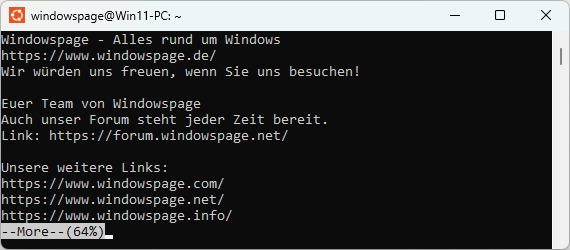Sowohl unter Windows als auch in den verschiedenen Linux-Distributionen (z. B. "Debian" oder "Ubuntu") kann mit dem Programm "More" eine (Text-) Datei seitenweise auf dem Bildschirm (Kommandozeile) ausgegeben werden. Im Gegensatz zu Windows bietet das Linux-Tool einige wenige weitere Funktionen (z. B. Textsuche) an. In allen Fällen handelt es sich um ein einfaches primitives Anzeigeprogramm.
| Parameter |
Kurzbeschreibung |
| -c |
Das Scrollen der Seiten wird verhindert. Stattdessen wird der Bildschirm neu aufgebaut. |
| -d |
Zeigt zusätzliche Informationen in der Statuszeile an. |
| -f |
Ausgabe nach logischen Zeilen anstatt Bildschirmzeilen. D.h. kein Zeilenumbruch |
| -l |
Das Steuerzeichen für den Seitenvorschub wird ignoriert. |
| -p |
Das Scrollen der Seiten wird verhindert. Stattdessen wird der Bildschirm zeilenweise von oben neu aufgebaut. |
| -s |
Mehrere Leerzeilen werden zu einer einzigen zusammengeführt. |
| -u |
Es werden keine Zeichen unterstrichen. |
| -[Anzahl] |
Gibt die zu verwendende Bildschirmgröße als Anzahl der Zeilen an. Z. B. "-25" |
| +[Nummer] |
Startet die Anzeige der (Text-) Datei bei der angebenen Zeilenummer. Z. B. "+10" |
| +/[Suchbegriff] |
Die Anzeige der (Text-) Datei erfolgt ab dem gefundenen Suchbegriff. Z. B. "+/Windows" |
| Taste |
Kurzbeschreibung |
| B |
Bildschirmseite zurückspringen |
| F |
Bildschirmseite vorspringen |
| H |
Die Hilfe wird angezeigt |
| N |
Sucht nach dem nächsten Vorkommen |
| Q |
Die Ausgabe wird sofort beendet |
| S |
Textzeile vorspringen |
| V |
Startet den VIM-Editor |
| . |
Der letzte Befehl wird wiederholt |
| = |
Ausgabe der aktuellen Zeilennummer |
| / |
Eingabe eines Suchbegriffs |
| Leertaste |
Zeigt die nächsten Textzeilen an |
| Eingabetaste |
Zeigt die nächsten Textzeilen an |